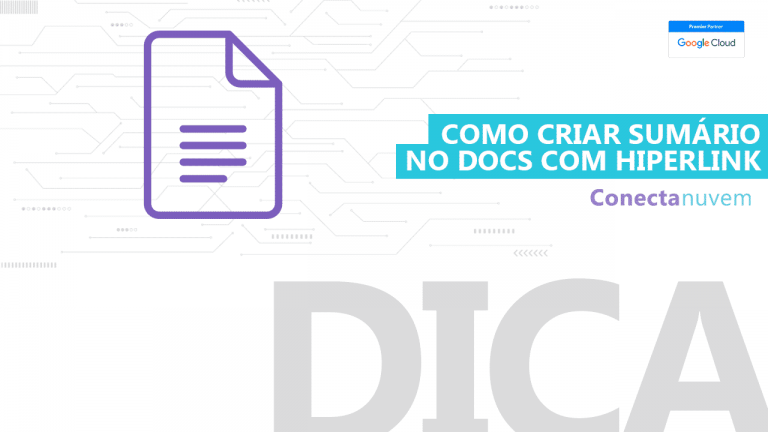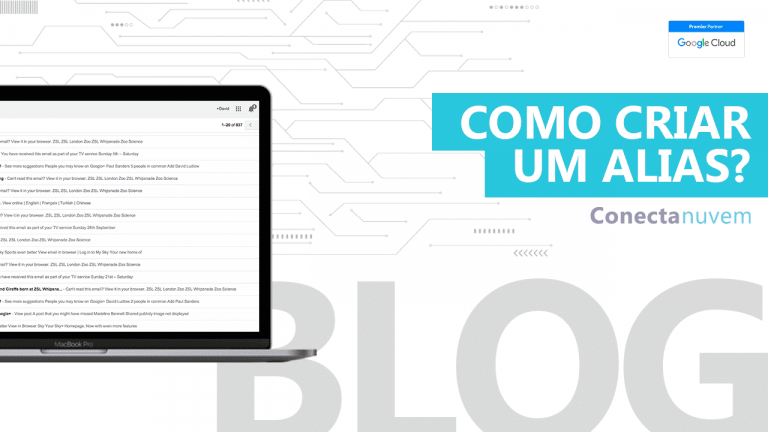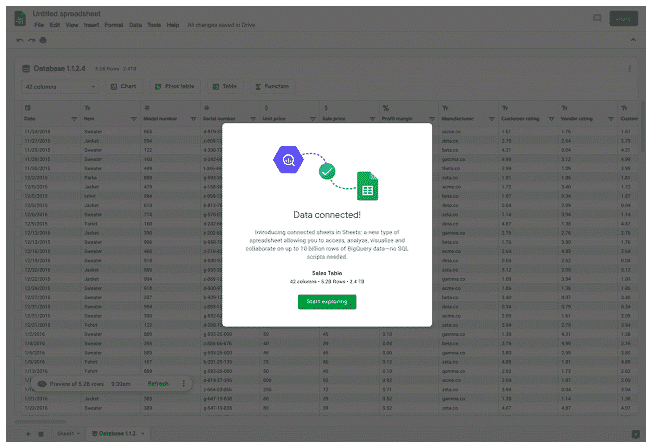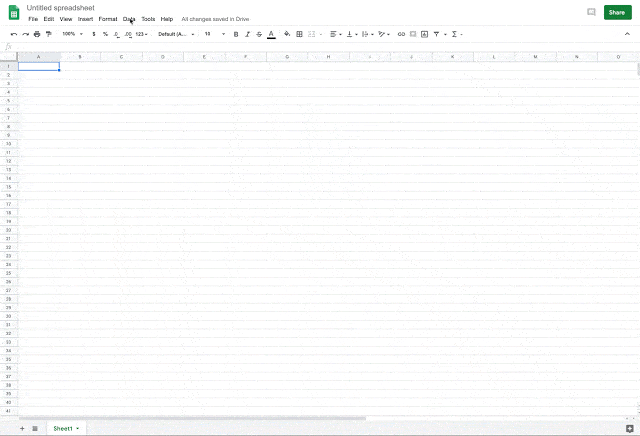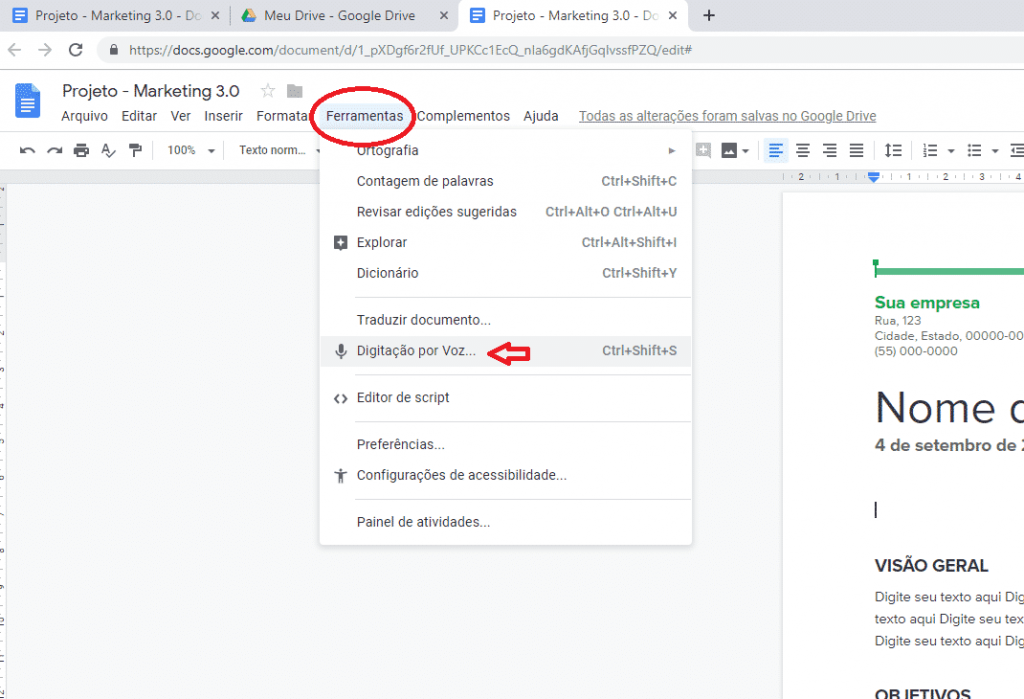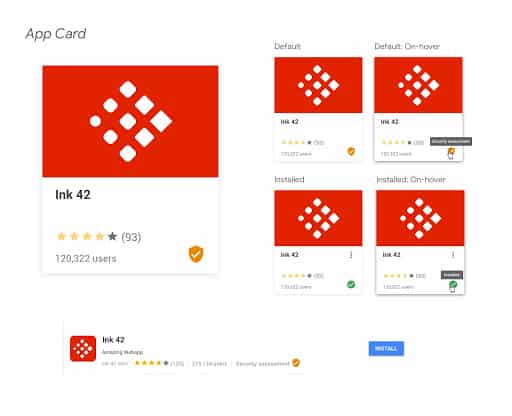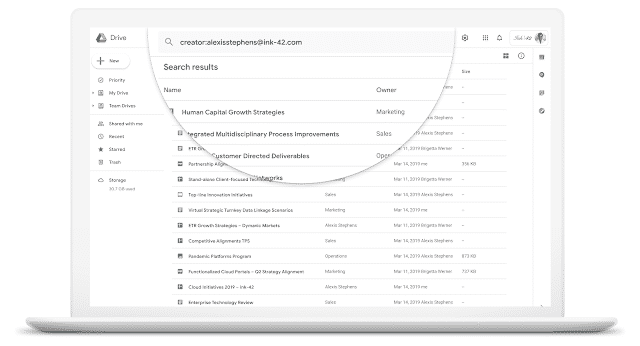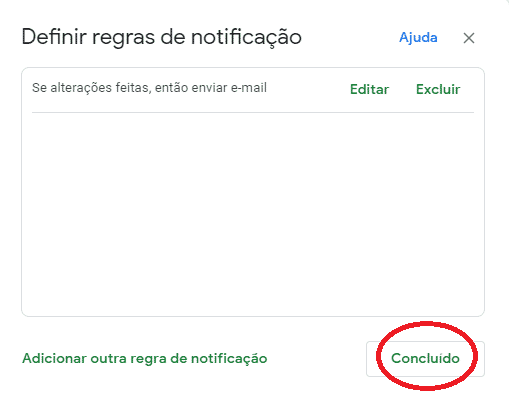Nós da Conecta Nuvem temos o prazer de anunciar nossa mais nova parceria com a Cloudflare, empresa de solução de performance e segurança de sites.
Cloudflare é o maior provedor de DNS (Data Source Name) e CDN (Content Delivery Network) do planeta e trabalha para aumentar o desempenho e a segurança de todos os sites hospedados em sua rede, além de protegê-los contra uma ampla gama de ameaças e ataques.
Segundo dados da própria empresa, são mais de 13.000.000 sites executados na rede Cloudflare. A Cloudflare potencializa quase um trilhão de page views mensais – mais do que Amazon, Wikipedia, Twitter, Zynga, AOL, Apple, Bing, eBay, PayPal e Instagram juntas – e mais de 25% da população da Internet passa regularmente pela nossa rede.
Parceria Conecta Nuvem e Cloudflare aumenta a velocidade e a segurança do seu site
A parceria com a Cloudflare chega para deixar a hospedagem com a Conecta Nuvem ainda mais rápida, segura e confiável.
A Cloudflare opera 175 data centers, estrategicamente localizados, em todo o mundo. Quando nossos clientes se inscrevem no Cloudflare, começam, então, a ter o tráfego direcionado para o data center mais próximo.
Com isso, à medida que o tráfego passa pelos data centers, são determinadas, de forma inteligente, quais partes do site são estáticas e quais são dinâmicas. As partes estáticas são então armazenadas em cache nos servidores por um curto período de tempo. Normalmente, menos de duas horas antes do provedor verificar se foram atualizadas. Ao mover automaticamente as partes estáticas do site para mais perto dos visitantes, o desempenho geral melhora significativamente.
O sistema de armazenamento em cache inteligente do Cloudflare é o que proporciona mais rapidez e eficiência no acesso aos sites. Trazendo ainda, diminuição na carga dos servidores e por consequência, economia de internet.
Como faço para me inscrever
Integrando-se à Cloudflare através da Conecta Nuvem, fazemos toda a configuração e bastará o administrador da conta acessar o ícone do Cloudflare, escolher o domínio que deseja ativar e clicar na nuvem laranja.
Os planos oferecidos por meio da Conecta Nuvem são gratuitos. Além disso, não há cobranças por banda larga ou armazenamento.
Vantagens de hospedar seu site com a Conecta Nuvem
Melhore a estabilidade e o ranqueamento do seu site na web com nossos Servidores 100% Cloud.
A Conecta Nuvem garante suporte ágil e especializado em soluções cloud com auxílio a qualquer momento. Tudo para elevar os resultados e a performance da sua empresa.
Através da parceria Conecta Nuvem e Cloudflare, além de melhorar a visibilidade com servidores Cloud, seu site estará em toda parte do mundo, sendo acessado com velocidade máxima por qualquer usuário.
Conte também com proteção, recursos de segurança, otimização, configurações bem desenvolvidas de zonas DNS, melhora de ranqueamento e mais: durante a migração, seu site permanecerá funcionando perfeitamente.
Todos os dias, mais de mil novos sites, incluindo alguns dos maiores da web, ingressam na comunidade Cloudflare. Se você está procurando por um site mais rápido e seguro, você tem um bom começo com a Conecta Nuvem. Eleve resultados!
*Este é um post convidado contribuído pela Cloudflare.
Leia também: A importância de um parceiro Google Workspace (G Suite)
Tem interesse em saber mais sobre as ferramentas Google ou do Google Workspace (G Suite), ou ainda sobre transição para a nuvem? Acompanhe o blog do Conecta Nuvem ou converse com nossos especialistas. Será um prazer atendê-lo.
Continue conectado: